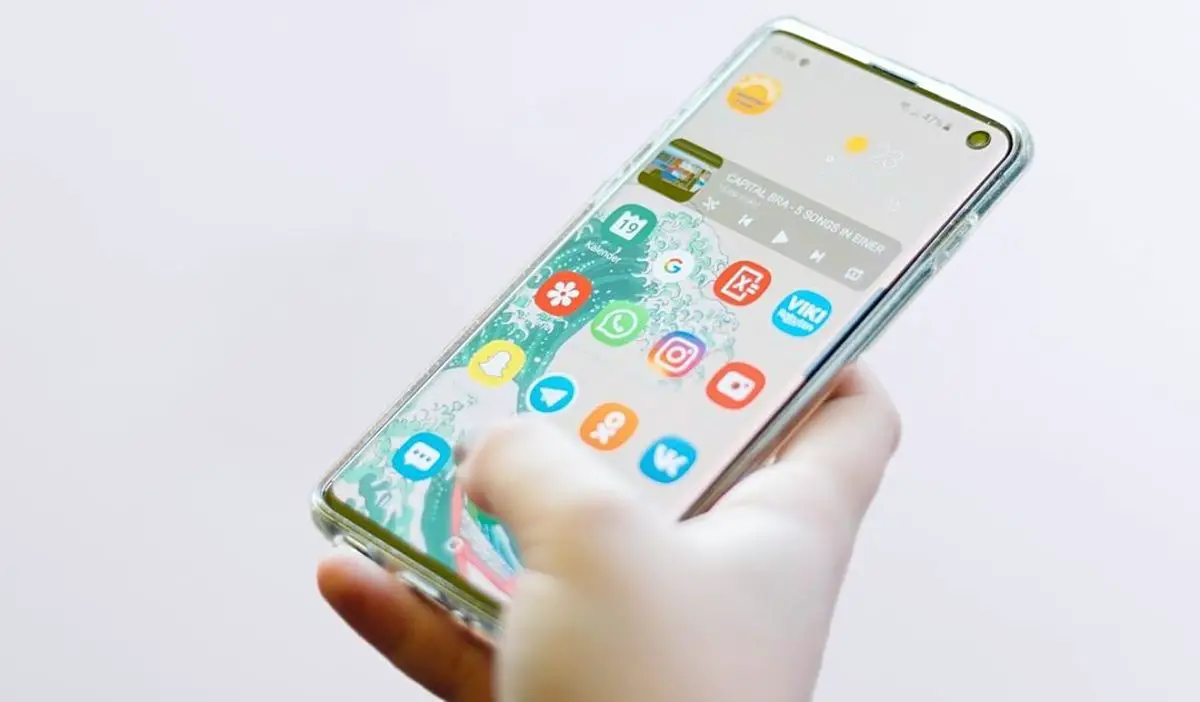In dit artikel leest u hoe u de standaard PDF-lezer in Android kunt wijzigen.
Elke Android-telefoon wordt meestal geleverd met een vooraf geïnstalleerde documentlezer. Dit is meestal in staat om onder andere PDF-bestanden te bekijken. De standaard die door het systeem wordt geleverd, is echter niet altijd de meest complete en geavanceerde. Daarom, als u al een betere applicatie heeft om PDF-documenten te openen of als u van plan bent een andere te downloaden, leggen we hier uit hoe u deze de standaardtoepassing kunt maken. Op deze manier zal het systeem het als zodanig herkennen en te allen tijde gebruiken, en zal het je niet meer vragen met welke app je ze wilt openen.
Het duurt niet meer dan een minuut om de standaard PDF-lezer op Android te wijzigen. Het kan natuurlijk zijn dat u een documentviewer moet downloaden via de Play Store of een andere app store als uw Android-telefoon niet over ten minste twee verschillende PDF-lezers beschikt.

Hoe de standaard PDF-lezer in Android wijzigen?
- Open de bestandsbeheerder van je mobiel. Gewoonlijk wordt de app weergegeven met een geel of wit mappictogram en bevindt deze zich in de systeemtoepassingsmappen of in de toepassingslade.
- Zoek vervolgens naar een PDF-document in de manager. Allerlei bestanden zijn daar te vinden. Dus om het zoeken gemakkelijker te maken, kunt u op de documentenmap klikken die in de bestandsbeheerder verschijnt of de zoekbalk gebruiken om het PDF-document te vinden.
- Als je al een PDF-document hebt gevonden, houd je het lang ingedrukt totdat je een menu met opties onder aan je Android krijgt.
- Klik vervolgens op de knop Meer of Meer opties, die meestal wordt weergegeven door drie horizontale of verticale stippen en zich in de rechterbenedenhoek van de telefoon bevindt, in het nieuwe menu dat verscheen nadat u op het document had gedrukt.
- Er verschijnt een ander menu, dit keer met meer opties. Daar moet u op de knop Openen met of Openen met een andere applicatie klikken.
- Vervolgens verschijnen alle applicaties die op de mobiele telefoon zijn geïnstalleerd en die compatibel zijn met PDF-bestanden. Selecteer degene die u verkiest, maar klik eerst op de Onthoud mijn keuze of Altijd knop. Op deze manier wordt de selectie van de app die je op dat moment hebt gebruikt opgeslagen in het systeem.
Hoe WhatsApp-chats overzetten van iPhone naar Android?
Aan de andere kant, als u nog nooit eerder een PDF-document hebt geopend, hoeft u de hierboven beschreven stappen 3, 4 en 5 mogelijk niet uit te voeren. Open het PDF-document gewoon normaal en het systeem zal u vragen met welke app u het wilt openen. Daar moet u stap 6 zonder meer uitvoeren.
Op dezelfde manier kunt u de standaard PDF-lezer wijzigen wanneer u maar wilt en op dezelfde manier. Op dezelfde manier kunt u een app niet langer de standaardapp maken zonder het bovenstaande te doen door de app te openen en vervolgens lang op het betreffende venster of op het pictogram, dat boven het venster verschijnt, in het gedeelte met recente apps te drukken. Hiermee komt u in de App Info, het gedeelte dat u ook kunt openen door naar Instellingen > Toepassingen > Selecteer de gewenste app te gaan (in dit geval de standaard PDF-lezer).
Als u bijvoorbeeld een Xiaomi-mobiel heeft, moet u in de App-info zoeken naar het selectievakje Standaardinstellingen verwijderen en erop klikken zodat deze lezer niet langer de standaard is bij het bekijken van PDF-documenten. Als u een Samsung hebt, moet u op Als standaard instellen klikken en vervolgens op de knop Standaardinstellingen verwijderen.